Jeśli szukasz prostego IDE do programowania, powinieneś wypróbować Komodo IDE.
Komodo IDE nie jest darmowe. Ale możesz go kupić w ActiveState. Jeśli lubisz Komodo IDE, ale nie chcesz za to płacić, możesz użyć Komodo Edit. Komodo Edit również pochodzi z ActiveState, ale jest open source i darmowy. Komodo Edit ma wiele funkcji Komodo Edit.
W tym artykule pokażę, jak zainstalować Komodo IDE i Komodo Edit na Ubuntu. Więc zacznijmy.
Instalowanie pakietów zależności:
Komodo IDE i Komodo Edit zależą od libgtk2.0. Może nie być zainstalowany na twoim komputerze z Ubuntu. Ale jest dostępny w oficjalnym repozytorium pakietów Ubuntu. Więc jest łatwy w instalacji.
Najpierw zaktualizuj pamięć podręczną repozytorium pakietów APT za pomocą następującego polecenia:
$ sudo apt aktualizacja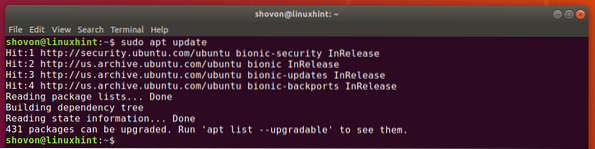
Teraz zainstaluj libgtk2.0 za pomocą następującego polecenia:
$ sudo apt install -y libgtk2.0-0
libgtk2.0 powinno być zainstalowane. W moim przypadku jest już zainstalowany.
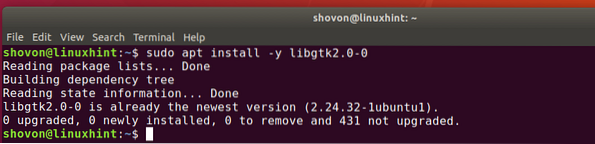
Tworzenie konta ActiveState:
Aby korzystać z Komodo IDE, musisz mieć konto ActiveState. Możesz go stworzyć za darmo z oficjalnej strony ActiveState.
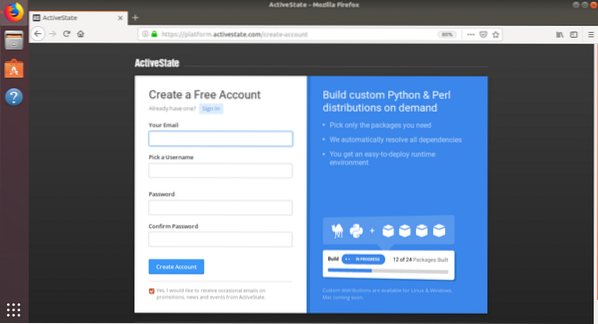
Instalowanie Komodo IDE:
Aby pobrać instalator Komodo IDE, odwiedź oficjalną stronę pobierania Komodo IDE w swojej ulubionej przeglądarce.
Teraz kliknij link 64-bitowy, jak zaznaczono na zrzucie ekranu poniżej.
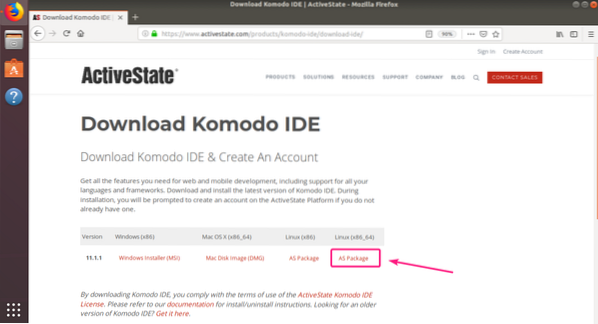
Teraz wybierz Zapisz plik i kliknij dobrze.
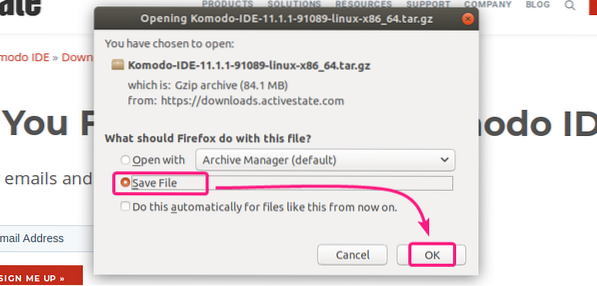
Twoja przeglądarka powinna rozpocząć pobieranie archiwum instalatora Komodo IDE.
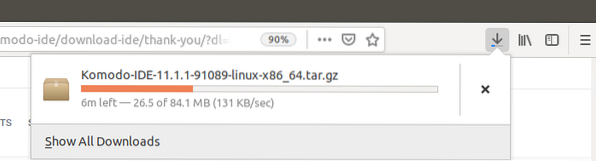
Po zakończeniu pobierania przejdź do ~/Pobieranie katalog w następujący sposób:
$ cd ~/Pobieranie/
Archiwum Komodo IDE powinno tam być.

Teraz wypakuj archiwum Komodo IDE za pomocą następującego polecenia:
$ tar xvzf Komodo-IDE-11.1.1-91089-linux-x86_64.smoła.gz
Po rozpakowaniu archiwum Komodo IDE należy utworzyć nowy katalog.
$ ls -lh
Teraz przejdź do płyty CD Komodo-IDE-11.1.1-91089-linux-x86_64/ katalog w następujący sposób:
$ cd Komodo-IDE-11.1.1-91089-linux-x86_64/
Teraz uruchom instalator Komodo IDE w następujący sposób:
$ ./zainstalować.cii
Teraz wpisz ścieżkę katalogu, w którym chcesz zainstalować Komodo IDE i naciśnij

Zamierzam zainstalować Komodo IDE na ~/.opt/Komodo-IDE-11

Komodo IDE powinno być zainstalowane.
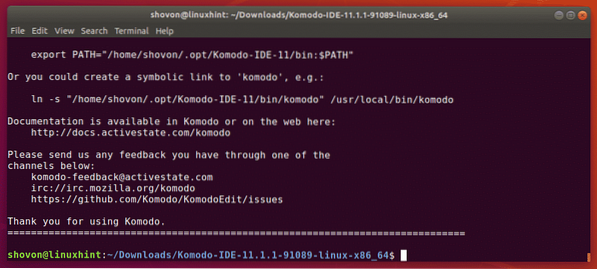
Teraz możesz znaleźć Komodo IDE w menu aplikacji Ubuntu. Kliknij program uruchamiający Komodo IDE 11, aby uruchomić Komodo IDE.

Ponieważ uruchamiasz Komodo IDE po raz pierwszy, musisz je skonfigurować.
Skonfiguruj ustawienia wyglądu i integracji stąd i kliknij Kolejny.
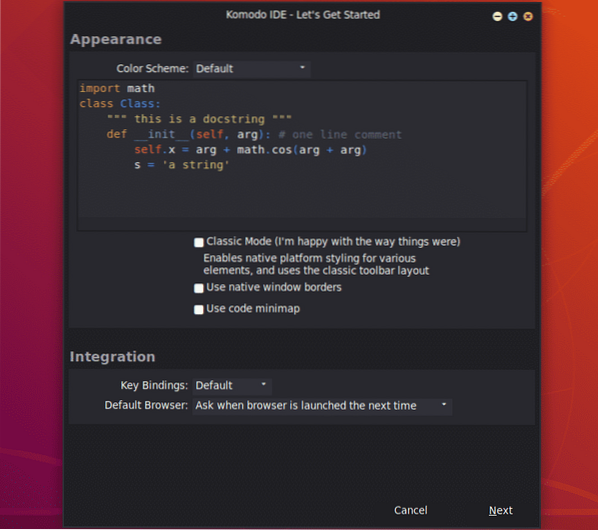
Skonfiguruj ustawienia wcięć i automatyzacji stąd i kliknij Kolejny.
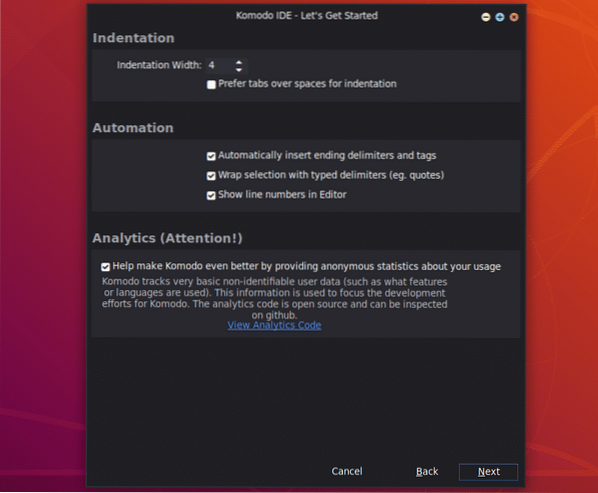
Teraz Komodo IDE wykryje języki i biblioteki zainstalowane na twoim komputerze i odpowiednio się skonfiguruje. Kliknij Kolejny.
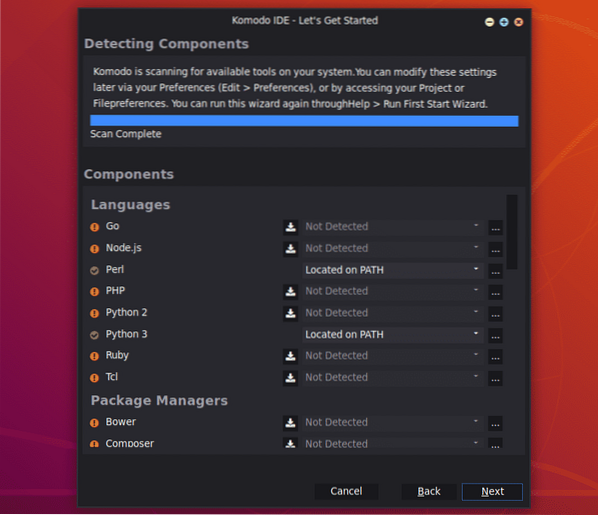
Teraz kliknij koniec.
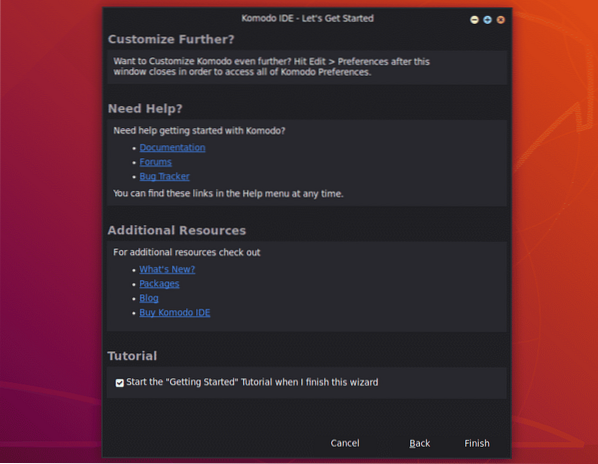
Zostaniesz poproszony o zalogowanie. Wpisz dane logowania do konta ActiveState i kliknij Zaloguj się.
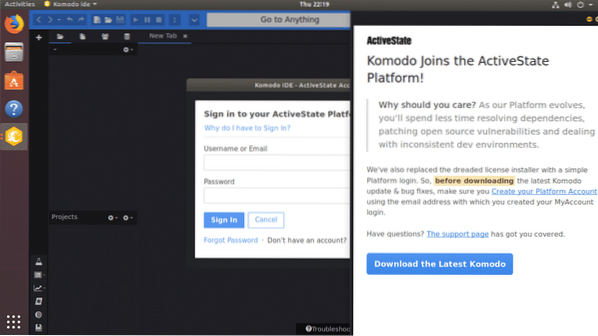
Po zalogowaniu możesz korzystać z Komodo IDE. Jeśli nie kupiłeś licencji ActiveState, nadal możesz używać Komodo IDE w trybie próbnym.
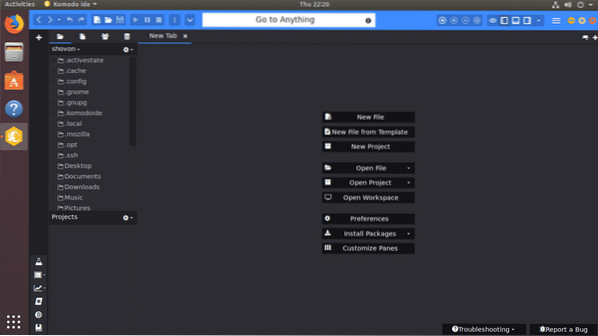
Instalowanie edycji Komodo:
Komodo Edit to darmowa alternatywa dla Komodo IDE.
Aby pobrać Komodo Edit, przejdź na oficjalną stronę pobierania Komodo Edit w swojej ulubionej przeglądarce we we.
Teraz kliknij 64-bitowy link do pobrania, jak zaznaczono na zrzucie ekranu poniżej.
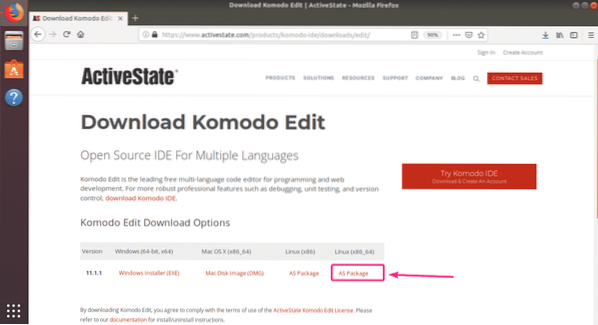
Teraz wybierz Zapisz plik i kliknij dobrze.
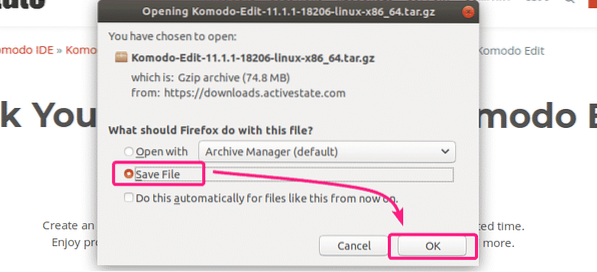
Twoja przeglądarka powinna rozpocząć pobieranie archiwum instalatora Komodo Edit.
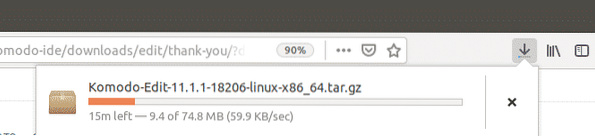
Po zakończeniu pobierania przejdź do ~/Pobieranie katalog za pomocą następującego polecenia:
$ cd ~/Pobieranie/
Archiwum instalatora Komodo Edit powinno tam być.
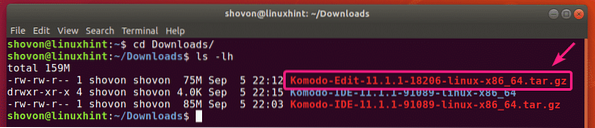
Teraz wypakuj archiwum Komodo Edit za pomocą następującego polecenia:
$ tar xvzf Komodo-Edytuj-11.1.1-18206-linux-x86_64.smoła.gz
Po rozpakowaniu archiwum instalatora Komodo Edit należy utworzyć nowy katalog.
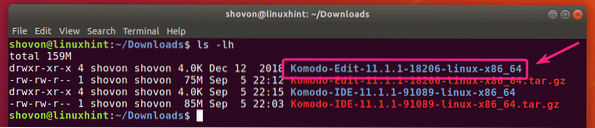
Teraz przejdź do Komodo-Edytuj-11.1.1-18206-linux-x86_64/ katalog w następujący sposób:
$ cd Komodo-Edytuj-11.1.1-18206-linux-x86_64/
Teraz uruchom instalator Komodo Edit w następujący sposób:
$ ./zainstalować.cii
Teraz wpisz ścieżkę, w której chcesz zainstalować Komodo Edit i naciśnij

Mam zamiar zainstalować go w ścieżce ~/.opt/Komodo-Edytuj-11

Komdo Edit powinien być zainstalowany.
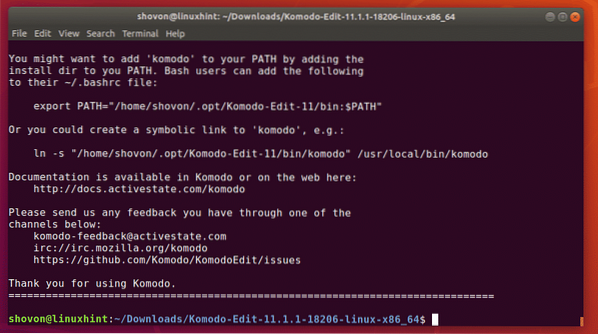
Teraz powinieneś być w stanie znaleźć Komodo Edit w menu aplikacji Ubuntu. Kliknij program uruchamiający Komodo Edit, aby go uruchomić.

Ponieważ uruchamiasz Komodo Edit po raz pierwszy, będziesz musiał skonfigurować Komodo Edit.
Skonfiguruj ustawienia wyglądu i integracji stąd i kliknij Kolejny.
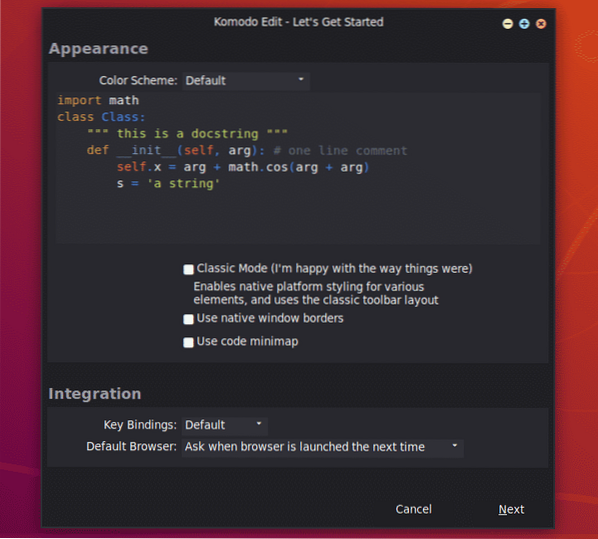
Teraz skonfiguruj ustawienia wcięć i automatyzacji stąd i kliknij Kolejny.
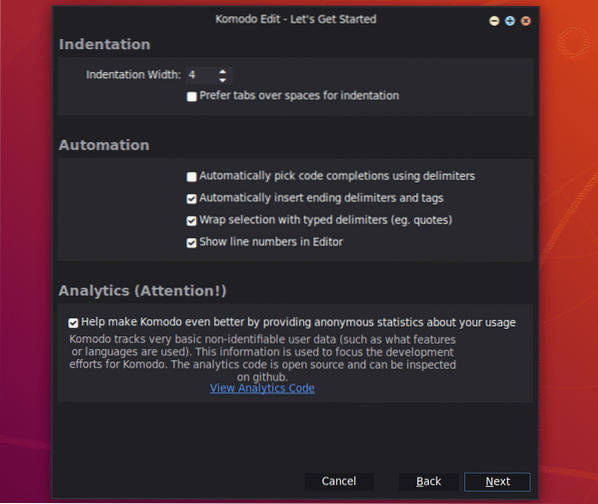
Teraz kliknij koniec.
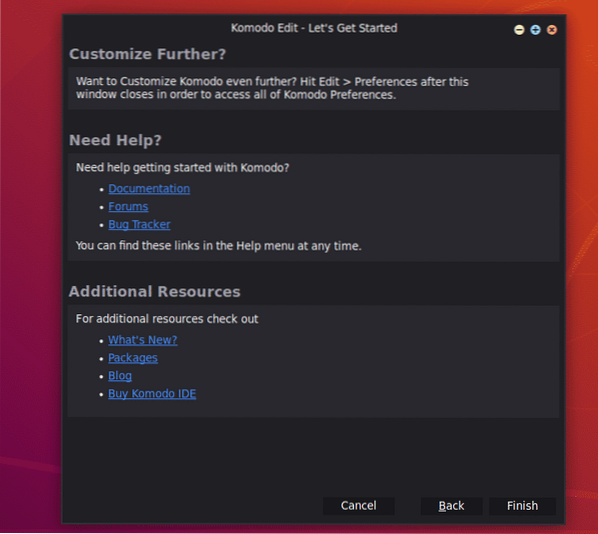
Edycja Komodo powinna się rozpocząć. Teraz możesz zacząć rozwijać swój projekt za pomocą Komodo Edit.
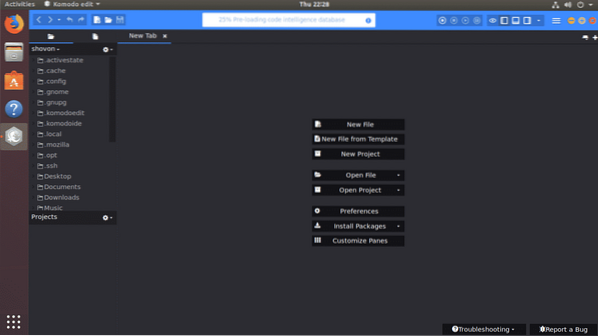
Tak więc instalujesz Komodo IDE i Komodo Edit na Ubuntu. Dziękujemy za przeczytanie tego artykułu.
 Phenquestions
Phenquestions


